El reproductor de audio Clementine tiene dos notables bugs en Ubuntu 14.04: que desaparece aleatoriamente su icono en los indicadores del panel superior de Unity y que la aplicación luce como una aplicación de Windows 95, cuando siempre lucía como las aplicaciones GTK de GNOME. Aquí les explico la solución del segundo bug.
Clementine está desarrollado utilizando las librerías Qt, mientras que Unity se basa en GNOME y la mayoría de sus componentes dependen de GTK+, incluyendo la apariencia en sus temas de escritorio. Lo que hay que hacer es indicar a las aplicaciones Qt que a partir de ahora deben tomar un estilo, en este caso le indicaremos que usen el estilo GTK+.
1. Instalamos la aplicación Qt Configuration. Clic para mandar a instalar en Ubuntu
sudo apt-get install qt4-qtconfig
2. Ejecutar la aplicación Qt Configuration:
Para ello buscamos la aplicación con ese nombre entre las aplicaciones instalados, o utilizamos esta segunda vía de ejecución:
ALT+F2 , y en el diálogo mostrado escribimos qtconfig-qt4 y presionamos ENTER.
3. Una vez en la ventana de la aplicación Qt Configuration vamos a pestaña Appearance –> GUI Style –> Select GUI Style, donde seleccionaremos la opción GTK+, así le indicamos que las aplicaciones Qt deben lucir al estilo GTK+.
Listo, tras estos sencillos pasos, Clementine lucirá de manera nativa en Ubuntu.
Perfecto 🙂
Ahora se podrá disfrutar de Clementine con la apariencia apropiada, también tengo entendido que tanto Linux como Clementine funcionan bien con auriculares inalámbricos, esto sería otro punto a su favor (sumado a su no excesivo consumo comparándolo con Amarok, etc)
Fuente: humanOS

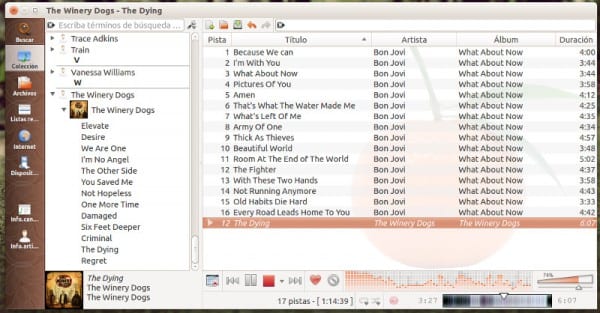
Excelente truco KZKG, hay que decir que no solo funciona con Clementine, sino con toda aplicación QT que se vea horrible debido a que está siendo ejecutada en un entorno GTK, como el caso de VLC, Calibre o K3b.
Bueno, déjame decirte que ese problema no es exclusivo de Ubuntu Trusty, sino también de Debian Jessie, por lo que también tendría que instalar obligatoriamente QT4-qtconfig para solucionar el problema del efecto Windows 95 a la hora de abrir aplicaciones QT en entornos GTK+.
Gracias por la info. Alguien sabe si se puede lograr que el Google Earth adquiera la misma apariencia como las demas aplicaciones como si fuese nativo ya q toma otras tipografias y otra apariencia distintas a las Qt o GTK. Saludos
Ese bug ha sido heredado desde Debian Jessie (en mi caso, tuve que instalarlo porque el Skype junto con el VLC me daba esa fea apariencia de Windows 95).
Cabe resaltar el magnífico control remoto para Android. Es excelente reproductor sin duda.
https://play.google.com/store/apps/details?id=de.qspool.clementineremote&hl=es_419
Que raro, cuando hace dos meses lo probé, a mi se me veía muy bien XD
alguien sabe como cambiarle los iconos a clementine sin tener que instalar la herramienta de configuración de kde?
Excelente!!! yo lo vena resolviendo editando cada lanzador cambiando (por ejemplo) Exec=minitube por Exec=env DESKTOP_SESSION=gnome minitube y funcionaba, pero esto es muchísimo mejor. Muchas gracias.